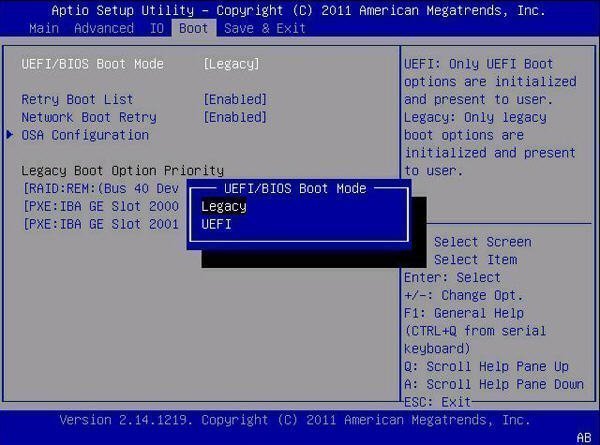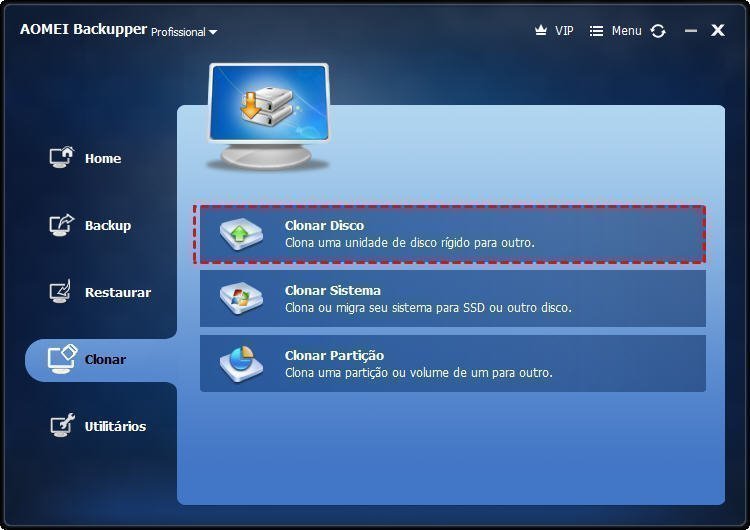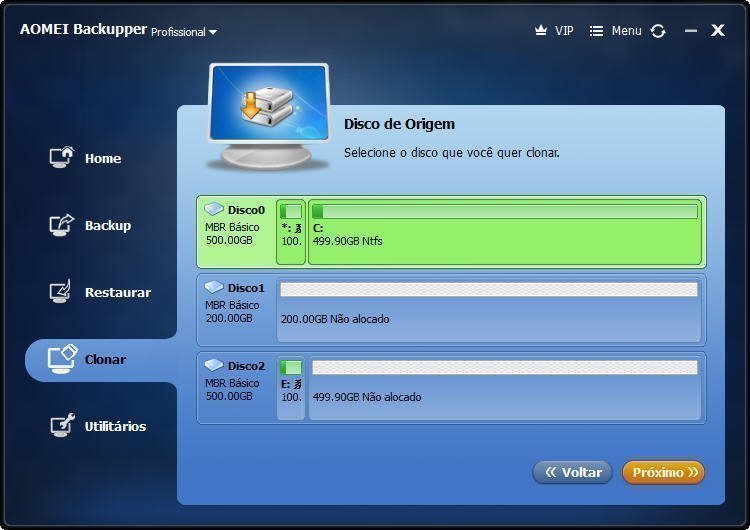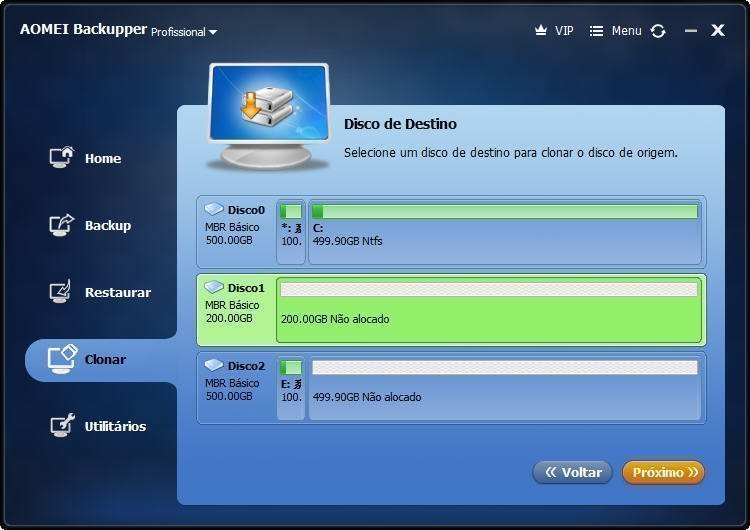SSD clonado não dá boot
A maioria das pessoas sabe que o SSD (drive de estado sólido) tem propriedades melhores do que o disco rígido tradicional (HD). Em comparação com o HD, o SSD funciona mais suavemente com voz mais baixa e é mais rápido do que o HD. Assim, uma parte dos usuários do Windows está tentando atualizar o disco rígido antigo para o SSD para obter um melhor desempenho. A fim de evitar a reinstalação do sistema operacional, eles escolhem clonar HD para SSD. No entanto, mais cedo eles encontram o grande problema que o SSD clonado não dá boot no Windows 10/8/7. Ele mostrará um Gerenciador de Inicialização do Windows com a mensagem -
Windows não inicia. Uma mudança recente de hardware ou software pode ser a causa. Para consertar o problema:
1. Insira o disco de instalação do Windows e reinicie o computador.
2. Escolha suas configurações de idioma e clique em "Próximo".
3. Clique em "Reparar seu computador".
Se você não tiver este disco, contate o administrador do sistema ou o fabricante do computador para obter assistência.
Arquivo:\Boot\BCD
Status:oxc000000f
Info:Os dados de configuração de inicialização do seu PC estão ausentes ou contêm erros.
Porque SSD clonado não dá boot no Windows 10/8/7?
Há muitas razões para o SSD não dá boot após o clone. E aqui concluímos parte das razões:
1. Se o disco de origem clonado tiver setores defeituosos, isso poderá fazer com que o SSD clonado não seja inicializado.
2. O sistema pode estar corrompido durante o processo de clonagem.
3. Clonagem perdida da partição "sistema reservado".
4. Defina a unidade errada para inicializar.
5. A letra da unidade pode ter mudado enquanto você muda o HD para SSD. E esse progresso pode causar a falta de arquivos de inicialização, o que faz com que o SSD clonado não inicialize no Windows 10/8/7.
6. Conflito GPT / MBR.
Resolvido: Windows 10/8/7 falha ao inicializar após clone HD para SSD
Quanto a diferentes motivos pelos quais o SSD clonado não inicializa o problema, fornecemos diferentes maneiras de resolver o problema.
Método 1. Configurando o BIOS para inicializar a partir de UEFI ou Legacy
Se você clonou o GPT HD em MBR SSD ou clonou o MBR HD em GPT SSD, é necessário alterar o modo de inicialização de UEFI para Legacy ou de Legacy para UEFI. O modo de inicialização errado fará com que o SSD não inicialize após o clone.
Para alterar o modo de inicialização, você pode consultar o seguinte para configurá-lo:
1. Pressione continuamente uma tecla específica (geralmente F2, F8, F12, Del) para entrar na configuração do BIOS.
2. Em seguida, use as teclas de seta para selecionar a guia Boot. Aqui, você pode selecionar o modo de inicialização UEFI / BIOS como legado ou UEFI.
3. Pressione F10 para salvar as configurações e, em seguida, sair, reinicie o computador a partir do SSD clonado.
*Se o seu computador suporta apenas o modo de inicialização herdado, você pode converter GPT para MBR e, em seguida, o disco pode ser inicializado com êxito no modo de inicialização herdado.
Método 2. Alterar a ordem de inicialização para inicializar a partir do SSD clonado
Se houver mais de um disco rígido em seu computador, quando você falhar na inicialização, será necessário considerar se ele está errado no dispositivo de inicialização. Se estiver, você precisa entrar no BIOS e alterar a ordem de inicialização para inicializar a partir do SSD clonado.
Método 3. Reparar o Windows Startup a partir do Windows RE
Às vezes, você precisa entrar no ambiente de recuperação do Windows (Windows RE) para reparar o Windows Startup se o SSD clonado não dá boot no Windows 10. O reparo do Windows Startup consertará alguns erros e o ajudará a inicializar com êxito.
Inicialize a partir do disco de instalação do Windows. Selecione Reparar seu computador.
Quando chegar em Opções avançadas, selecione Solução de problemas ->Opções Avançadas -> Reparo Automático (Windows 10/8). Então, ele começará a reparar o problema de inicialização.
Método 4. Execute o Bootrec.exe
Se o Windows Startup Repair não funcionar, você poderá usar Bootrec.exe para corrigir que o SSD clonado não inicializa no Windows 10/8/7.
Inicialize o computador a partir do disco de instalação do Windows. Selecione Solução de problemas ->Opções Avançadas -> Linha de Comando. No prompt de comando pop-up, digite os seguintes comandos para corrigir o erro de inicialização do Windows 10 após o clone HD para SSD.
bootrec.exe
bootrec.exe /fixmbr
bootrec.exe /fixboot
bootrec.exe /scanos
bootrec.exe /rebuildbcd
Como clonar HD para SSD sem problemas de inicialização?
xiste alguma maneira de ajudar os usuários a clonar HD em SSD sem problemas de inicialização? Sim, e é altamente recomendável que você use o melhor software de clonagem gratuito AOMEI Backupper Standard, que permite clonar HD em SSD com etapas simples. E você pode inicializar a partir do SSD clonado com sucesso. O AOMEI Backupper é adequado para o Windows 10/8/7 / Vista / XP.
Notas:
Se você está tentando clonar GPT HD para MBR SSD, você precisa saber que as partições no GPT HD devem ter menos de 4 partições, caso contrário, você precisa converter o MBR SSD em GPT em avançado.
Se o GPT HD estiver além de 2 TB, você não poderá cloná-lo no SSD MBR.
Se você estiver clonando o disco do sistema para um estilo de partição diferente, o AOMEI Backupper irá lembrá-lo se você precisa converter o disco de destino ou não.
Se seu sistema operacional atual é de 32 bits, não é possível clonar no disco GPT. Porque o sistema de 32 bits não consegue inicializar a partir do disco GPT.
AOMEI Backupper permite que você clonar HD para SSD menor, já que o disco de destino é grande o suficiente para armazenar dados no disco de origem
Clone passo a passo:
Passo 1. Conecte o SSD ao seu computador e verifique se ele pode ser detectado.Baixar gratuitamente AOMEI Backupper, instale e inicie-o. Clique em Clone -> Clonar Disco.
Passo 2. Selecione o HD como o disco de origem.
Passo 3. Selecione SSD como o disco de destino.
Passo 4. Aqui você irá para a página final. Marque a caixa “Alinhar partição para otimizar para SSD” Clique em Iniciar Clonar.
* Se você quiser apenas clonar o sistema, poderá atualizar para AOMEI Backupper Professional para desbloquear o recurso System Clone e recursos mais avançados.
* Se você estiver tentando clonar um disco de um computador para outro, use Dissimilar Hardware Restore. Faça backup de HD para SSD usando AOMEI Backupper. Em seguida, crie uma mídia inicializável AOMEI para inicializar o computador de destino e restaurar o backup para a opção SSD de destino com a opção Universal Restore ativada.
* Para usuários de servidores Windows, o AOMEI Backupper Server é adequado.